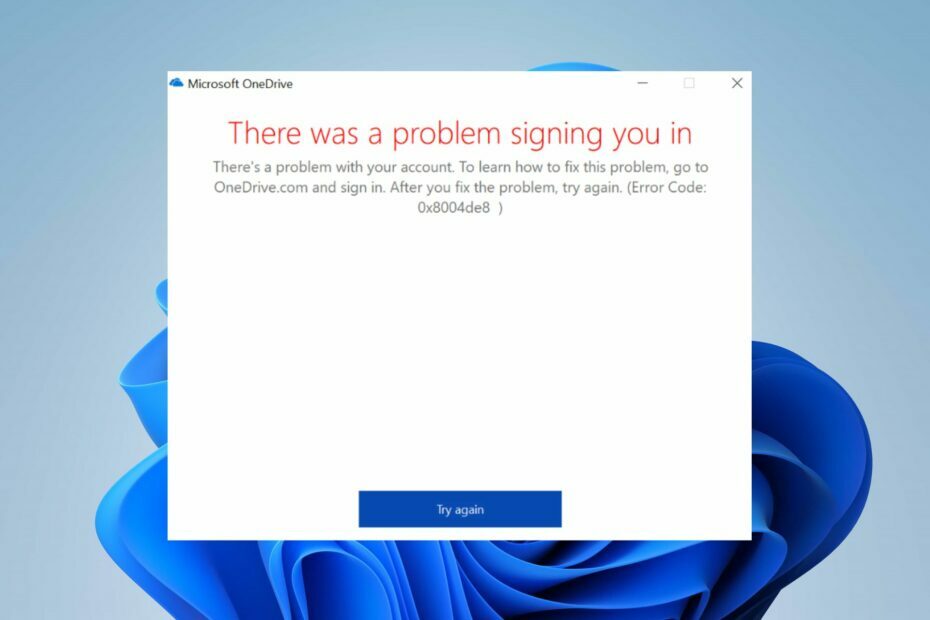OneDrive ist ein integrierter Cloud-basierter Speicher, den Windows 10 seinen Benutzern bietet. Die PCs können mit OneDrive verknüpft werden und synchronisieren Bilder, Dateien, Videos usw. automatisch mit dem Laufwerk. Normalerweise können sie bis zu 5 GB Daten kostenlos speichern, und für mehr Speicherplatz müssen wir uns für ein Premium-Konto entscheiden. Um den Speicherplatz effizient zu nutzen, möchten wir in solchen Fällen möglicherweise die Synchronisierung von Daten für einige Zeit einstellen. Lassen Sie uns in diesem Artikel sehen, wie Sie dies auf unterschiedliche Weise tun können.
Methode 1: Verknüpfung von OneDrive aufheben
1. Klicken Sie mit der rechten Maustaste auf das Cloud-Symbol in der unteren rechten Ecke der Taskleiste
2. Wählen Sie Einstellungen

Manchmal ist das One Drive-Symbol ausgeblendet, also klicke auf das Versteckte Symbole anzeigen Pfeil wie unten gezeigt und suchen Sie dort das Symbol.

3. Gehen Sie im Einstellungsfenster zu Konto Registerkarte und Auswählen Verknüpfung mit diesem PC aufheben

4. Es erscheint eine Eingabeaufforderung, klicken Sie auf Kontoverbindung aufheben

Methode 2: OneDrive ausblenden
Um die Synchronisierung der Dateien zu stoppen, können wir OneDrive in unserem System ausblenden.
1. Klicken Sie mit der rechten Maustaste auf das Cloud-Symbol in der unteren rechten Ecke der Taskleiste
2. Wählen Sie Einstellungen

Manchmal ist das One Drive-Symbol ausgeblendet, also klicke auf das Versteckte Symbole anzeigen Pfeil wie unten gezeigt und suchen Sie dort das Symbol.

3. Im Einstellungsfenster, Unter der Kategorie Allgemein Häkchen entfernen alle möglichkeiten

4. Gehen Sie im selben Fenster zum Konto Registerkarte und klicken Sie auf Ordner auswählen Choose

5. Im erscheinenden Fenster,
- Häkchen entfernen alle Dateien
- Klicke auf OK

6. Gehen Sie im Einstellungsfenster zu Konto Registerkarte und Auswählen Verknüpfung mit diesem PC aufheben

7. Es erscheint eine Eingabeaufforderung, klicken Sie auf Kontoverbindung aufheben

8. Drücken Sie Windows+E Knöpfe zusammen zum öffnen Dateimanager
- Lokalisieren Eine Fahrt und Rechtsklick drauf
- Klicke auf Eigenschaften

9. Gehen Sie im erscheinenden Fenster zum Allgemeines Tab,
- Wählen Sie Ausgeblendet unter dem Attributabschnitt
- Drücken Sie OK

Wir können jetzt sehen, dass One Drive im Datei-Explorer ausgeblendet ist.
10.Suchen Sie das One Drive-Symbol in der Taskleiste erneut,
- Rechtsklick
- Klicke auf Schließen Sie ein Laufwerk

Das ist es und One Drive ist vor dem System ausgeblendet, wodurch die Synchronisierung von Dateien gestoppt wird.
Methode 3: Deinstallieren Sie OneDrive
Es ist wichtig zu beachten, dass nicht alle Versionen von Windows 10 die Deinstallation von OneDrive unterstützen.
1. Halt Windows+r, geben Sie im Fenster Ausführen ein appwiz.cpl und drücke Enter

2. Im sich öffnenden Fenster Programm und Funktionen
- Suchen Sie die Microsoft OneDrive und Rechtsklick drauf.
- Klicke auf Deinstallieren

Dadurch wird OneDrive vom PC deinstalliert.
Hoffe, das war informativ. Vielen Dank fürs Lesen. Bitte kommentieren Sie und lassen Sie uns wissen, ob dies für Sie funktioniert.

![Eigenschaften von „Undefiniert“ können nicht gelesen werden [OneDrive-Fehlerbehebung]](/f/290ab9877836a18f291d61ea88fcfa39.png?width=300&height=460)